Cum să configurați iMessage pe Mac fără iPhone
„Am încercat să-mi configurez contul iMessagepentru a putea primi textele și mesajele mele pe MacBook Pro. Am configurat iCloud-ul, AIM-ul meu și FaceTime-ul meu, dar nu pot să-mi dau seama cum să îmi configurez iMessage, vreun ajutor? ”

Nu se poate nega faptul că iMessage este unul dintrecele mai bune moduri de a păstra legătura cu colegii, oamenii de știință și cunoștințele. Este serviciul de mesagerie Apple pe care îl primiți automat cu ID-ul Apple. Cu iMessage pe Mac, puteți, de asemenea, să trimiteți mesaje IM de pe alte platforme celebre (de exemplu, Google, Facebook, Yahoo, AIM, etc.) atât timp cât vă autentificați cu același ID Apple cu Mesagerie pe iPhone, iPad, iPod. atinge și Apple Watch. Aici, în acest articol, puteți găsi sfaturi de soluționare a problemelor despre cum puteți configura iMessage pe Mac fără iPhone și alte sfaturi despre cum să faceți.
Partea 1: Cerințe de sistem de operare
În primul rând, vi se solicită să vă asigurați că Mac-ul dvs. rulează OS X 10.1 sau o versiune ulterioară. Dacă este EI Caption sau cel mai recent macOS High Sierra, macOS Sierra, atunci va fi mai bine.
În al doilea rând, trebuie să vă asigurați că iPhone rulează cel puțin iOS 8 sau o versiune ulterioară. Dacă sistemul este iOS 10, este destul de recomandat.
În al treilea rând, CPU poate fi Intel Pentium de 1GHz și mai mare, RAM poate fi de 512MB sau mai mare (se recomandă 1 GB), spațiul pe hard disk ar fi mai bine să fie de 200 MB de spațiu liber pentru aplicație.
Partea 2: Pași pentru configurarea iMessage pe Mac fără iPhone
În câțiva pași simpli, iMessage poate fi configuratorice Mac. Avantajul configurarii mesajelor pentru Mac este că sunteți capabil să sincronizați cu toate comunicațiile de pe iPhone sau iPad prin iMessage. Din această cauză, nu vă faceți griji cu privire la încurcarea datelor.
Acum, urmăm instrucțiunile de pe ecran și vedem cum să o configurați:
Pasul 1. Pentru a începe, lansați aplicația Mesaje de pe desktopul Mac, dock, dosarul Aplicației sau Launchpad.

Pasul 2. Apoi va apărea o fereastră de alertă ca mai jos. Tastați ID-ul și parola Apple și apoi faceți clic pe butonul „Conectați-vă”.
Notă: Dacă aveți doi pași sau doi factoriautentificarea activată pentru ID-ul dvs. Apple, trebuie doar să introduceți codul de verificare corect. Asigurați-vă că ID-ul Apple este același ID Apple pe care îl dați în judecată pe alte dispozitive iOS.

Pasul 3. Acum ați accesat cu succes iMessage. Trebuie doar să faceți clic pe „Preferințe…” din „Mesaje” de pe bara de activități, situată în capul computerului Mac.

Pasul 4. Selectați fila „Conturi” și apoi tastați numărul de telefon și adresele de e-mail cu care speri să fiți la curent.

Pasul 5. Selectați numărul de telefon sau adresa de e-mail pe care vor vedea alți utilizatori iPhone / iPad / iPod atunci când începeți o nouă conversație.

Notă: În acest fel, trebuie să realizăm că doar iMessage sunt sincronizate cu iPhone / iPad / iPod, mesajele text nu vor fi.
Sfaturi Pro: Cum poți face conversația iMessage sau dezactiva iMessage pe Mac
De ce doriți să configurați iMessage pe Mac? Desigur pentru contactul cu oamenii. În cadrul iMessage, toate conversațiile apar în bule albastre când proprietarii dispozitivului îl folosesc.
Pentru a trimite și primi un mesaj iMessage pe Mac, urmați acest lucru:
1. După configurarea iMessage, trebuie doar să faceți clic pe pictograma noului mesaj, care se află în apropierea câmpului „Căutare” din stânga.
2. Apoi, în fereastra pop-up, alegeți numărul de telefon al persoanei pe care doriți să o trimiteți mesaj și tastați „Enter”, apoi tastați conținutul dvs., acesta poate fi personaj, emoji, imagine sau video.
3. După aceea, apăsați din nou pe „Enter” pentru a le trimite.
4. Când prietenul dvs. primește mesajul, puteți primi răspunsul cât mai curând posibil.

Pentru a vă deconecta sau a dezactiva iMessage pe Mac, faceți acest lucru:
1. Apăsați pe Mesaje> Preferințe pe Mac.
2. Faceți clic pe „Conturi” și apoi alegeți contul iMessage din stânga.
3. Pentru a vă deconecta, faceți clic pe „Deconectați” și apoi confirmați acțiunea. Nu veți primi mesaje prin intermediul acelui cont.
4. Pentru a dezactiva contul, debifează doar „Activați acest cont” și, în sfârșit, starea dvs. este deconectată.
Acesta este modul de configurare a iMessage pe Mac OS fărăiPhone, iPad sau iPod. În ceea ce privește compatibilitatea sistemului închis Apple, Mesajele sunt utilizate doar pe Mac OS, ceea ce este dezamăgitor pentru utilizatorii ale căror computere rulează Windows în prezent. Apropo, dacă ați pierdut date pe dispozitivul iOS, încercați să le recuperați cu UltData. Dacă ați pierdut date pe Mac, software-ul Tenorshare Data Recovery pentru Mac merită încercat.

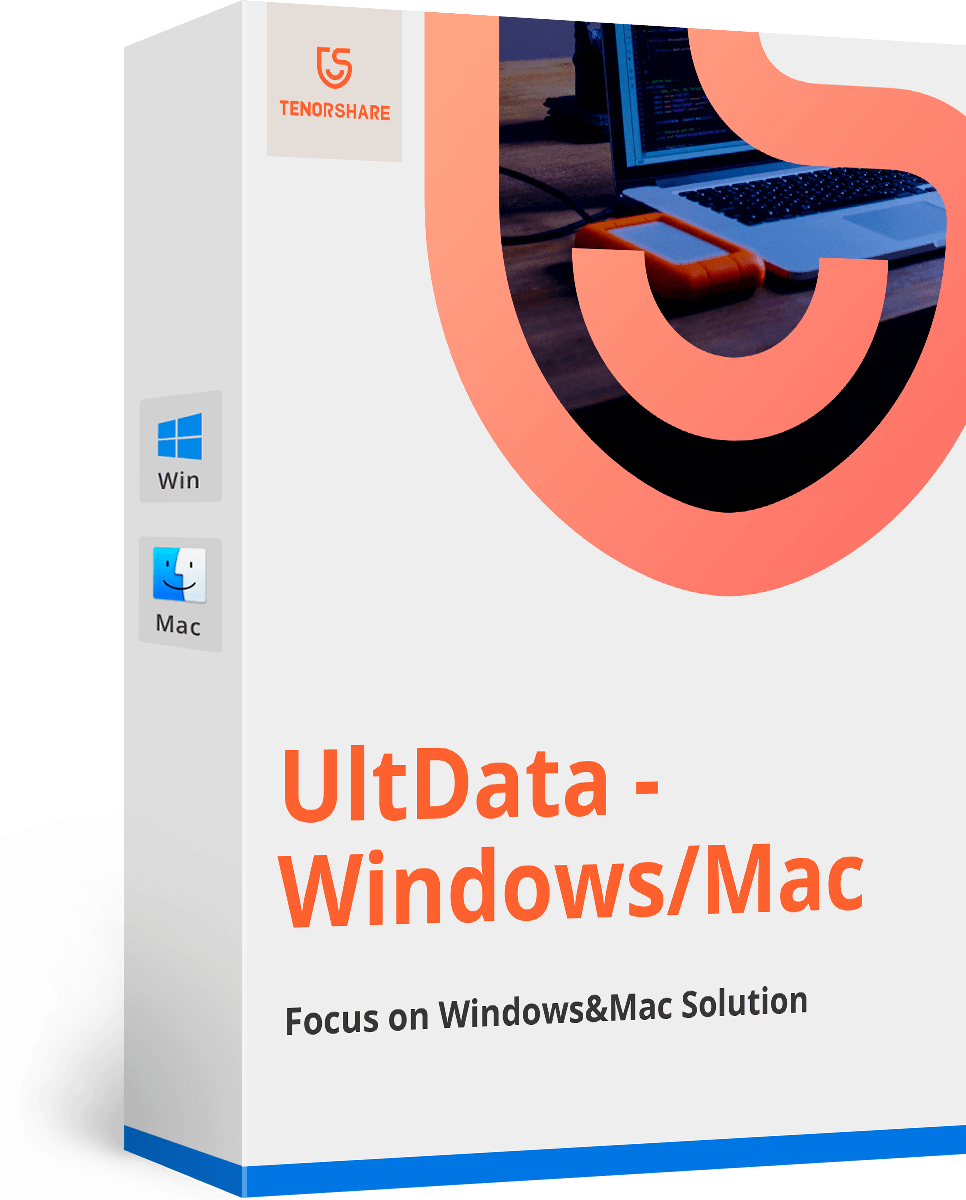

![Cum să ștergeți iMessages pe Mac și iPhone / iPad [Suport pentru iOS 12]](/images/topics/how-to-delete-imessages-on-mac-and-iphoneipad-ios-12-supported.jpg)


![[Rezolvat] Cum să remediați iOS 10 efectele iMessage care nu funcționează](/images/iphone-tips/solved-how-to-fix-ios-10-imessage-effects-not-working.jpg)



